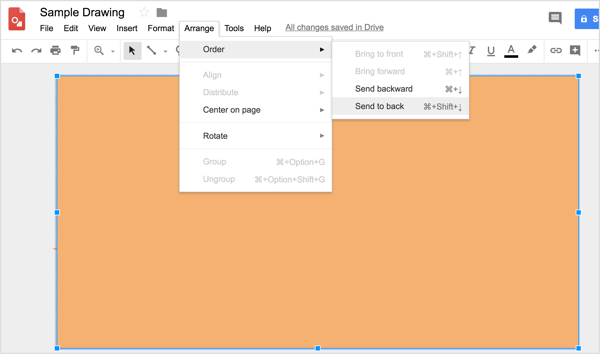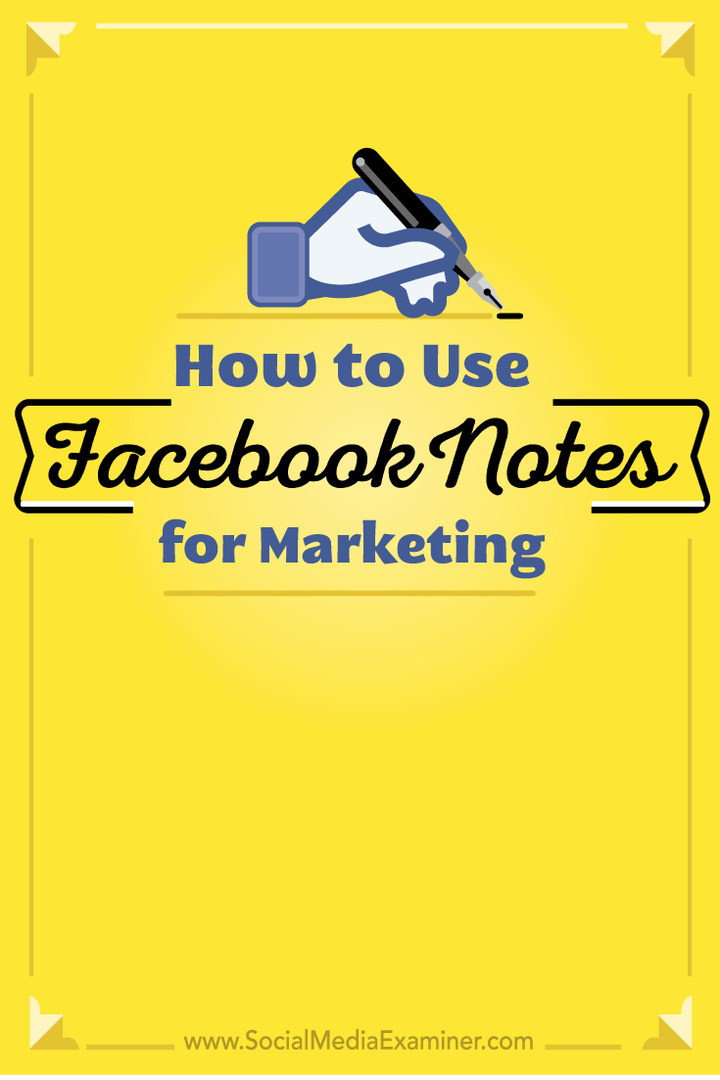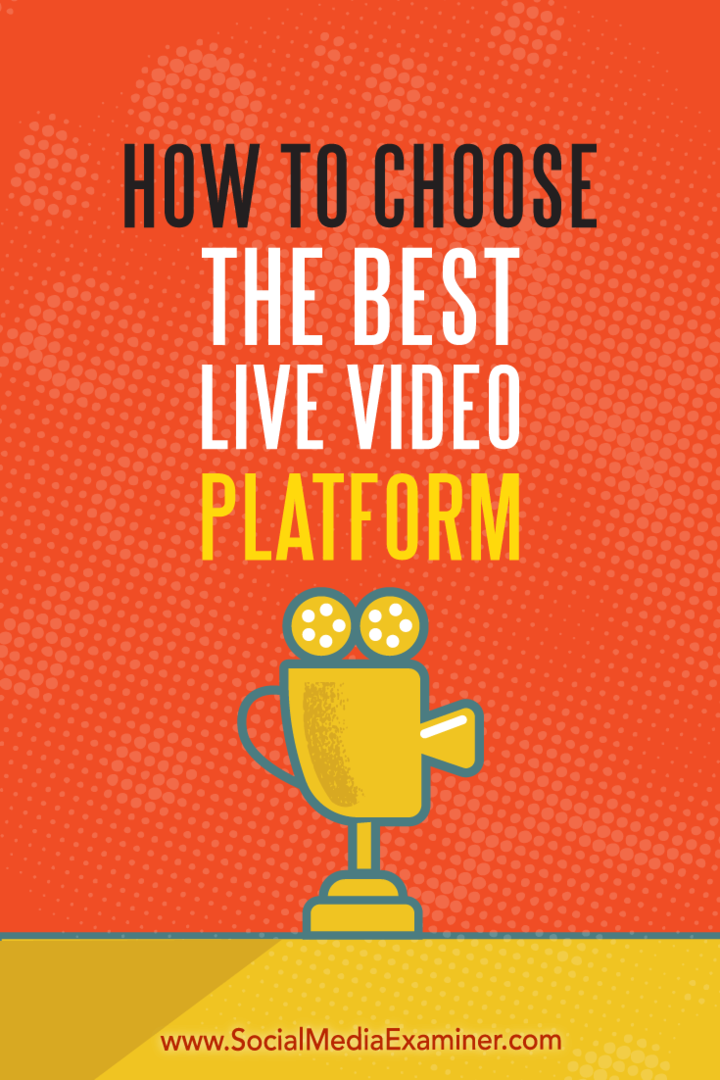Kuidas lisada keele rõhumärke Microsoft Wordis
Microsofti Sõna Microsoft Kangelane / / August 04, 2021

Viimati värskendatud

Huvitav, kuidas lisada oma dokumendile Wordis rõhumärke? Näitame teile kahte lihtsat viisi nende tähtede leidmiseks ja sisestamiseks.
Mida loote, kui loote Microsoft Wordis dokumendi, kus peate kirja jaoks kasutama keele aktsentmärki? Te ei pea Office'is keelt vahetama ega klaviatuuri seadeid muutma.
Teil on Wordis rõhumärkide lisamiseks kaks lihtsat viisi. Võite kasutada lindil olevat nuppu või kiirklahvi. Näitame teile mõlemat, et saaksite kasutada seda, mis teile kõige mugavam on.
Sümbolite kasutamine sõna lindil
Rõhumärkidega tähed on saadaval Microsoft Wordi sümbolite kogus. Valite lihtsalt fondi stiili, leidke täht ja lisage see oma dokumenti.
- Asetage kursor dokumenti, kuhu soovite rõhulise tähe.
- Minge Sisesta vahekaart. Windowsis või Wordis veebis klõpsake Sümbol > Veel sümboleid. Macis klõpsake nuppu Täiustatud sümbol.
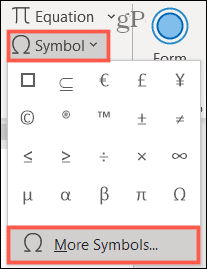
- Kinnitage, et Sümbolid vahekaart valitakse hüpikakna ülaosas.
- Valige menüüst stiil Font rippmenüüst. Oluline on märkida, et erinevad kirjastiilid pakuvad erinevaid märke. Tavalised stiilid, nagu Arial ja Verdana, ja ebatavalisemad stiilid, näiteks Segoe fontide perekond, on head kohad alustamiseks.
- Märkide sirvimiseks kasutage paremal küljel olevat kerimisriba. Kui näete soovitud valikut, topeltklõpsake seda või valige see ja klõpsake Sisesta.
- Klõpsake nuppu Sulge aknas Sümbol.
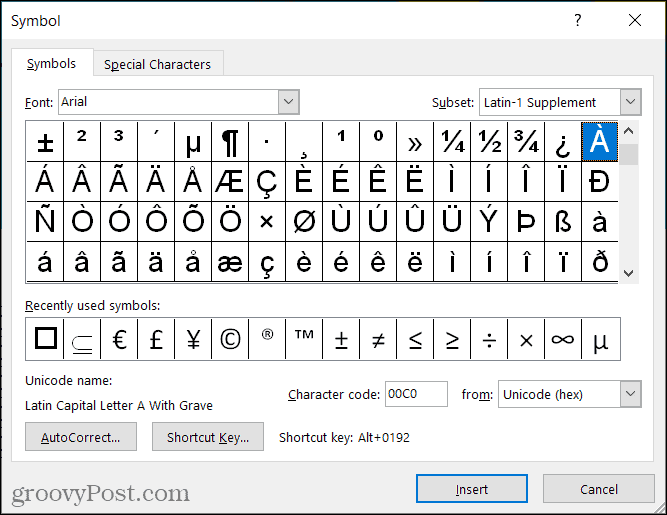
Märge: Kuigi me mainisime Wordi veebis ülaltoodud 2. toimingus, pidage meeles, et sümbolite valikud on praegu palju piiratumad kui Wordi töölauaversioonis. Palun vaadake oma valikuid alloleval ekraanipildil.
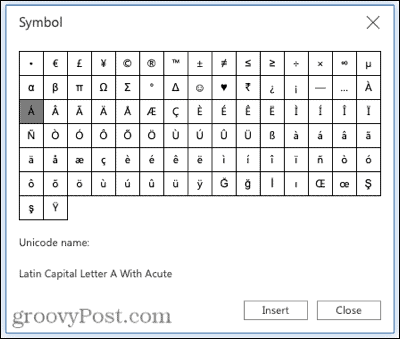
Klaviatuuri otseteede kasutamine Wordis Windowsis
Kui teile meeldib õppimine ja kiirklahvide kasutamine, on teil komplekt, mida saate sel juhul Windowsis kasutada. Nende otseteede meeldejätmise võti on see, et tähe kohal kasutatav märk sisaldub klahvivajutuse kombinatsioonis. Ja nagu näete, saate otsetee rakendada nii väikeste kui ka suurte tähtede jaoks.
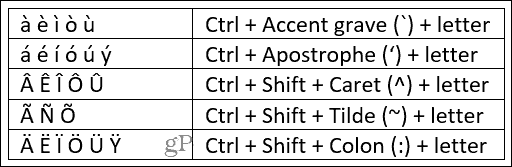
Lisateavet Windowsi Wordi erimärkide klaviatuuri otseteede kohta leiate aadressilt Microsofti toe leht.
Kiirklahvide kasutamine Wordis Macis
Maci kasutajana saab kasutada universaalseid kiirklahve, et luua MacOS -is rõhumärkidega tähti. See tähendab, et otseteed ei piirdu ainult Microsoft Wordiga; saate neid kasutada ka teistes rakendustes.
Vajutage ja hoidke all tähte, millele soovite aktsenti rakendada, ja valige see hüpikmenüüst. Võite kursori liigutada soovitud tähe juurde ja klõpsata või vajutada vastavat numbrit klaviatuuril.
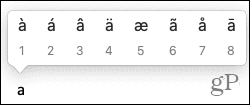
Kui tähel pole ühtegi rõhumärki, siis hüpikmenüüd ei kuvata.
Rõhumärkide lisamine on Wordis lihtne
Keelte rõhumärkidega tähtede tippimine võib praegu toimuda vaid aeg -ajalt. Või on see midagi, mida peate regulaarselt edasi liikuma. Mõlemal juhul võite vajaliku tähe sisestamiseks kasutada nuppu või otseteed.
Kui soovite Wordis tekstiga töötamiseks täiendavaid võimalusi, vaadake, kuidas seda teha lubada ja kohandada kirjatüüpide tuumastamist. Ja otseteede osas abi saamiseks vaadake, kuidas saate kohandage Wordi kiirklahve.
Google Chrome'i vahemälu, küpsiste ja sirvimisajaloo kustutamine
Chrome teeb suurepärast tööd teie sirvimisajaloo, vahemälu ja küpsiste salvestamiseks, et optimeerida veebis brauseri toimivust. Tema kuidas ...
Poesisene hinnavaste: kuidas saada poes ostes veebipõhiseid hindu
Poest ostmine ei tähenda, et peate kõrgemat hinda maksma. Tänu hinna sobitamise garantiidele saate veebis allahindlusi, kui ostate ...
Kuidas kinkida Disney Plus tellimus digitaalse kinkekaardiga
Kui olete Disney Plusi nautinud ja soovite seda teistega jagada, siis saate siit osta Disney+ kingi tellimuse ...
Teie juhend dokumentide jagamiseks teenuses Google Docs, Sheets ja Slides
Saate hõlpsalt koostööd teha Google'i veebipõhiste rakendustega. Siin on teie juhised lubade jagamiseks teenustes Google Docs, Sheets ja Slides ...